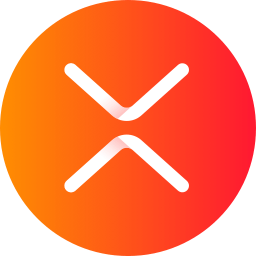详情
RemNote是一款内置阅读系统和记忆系统的双链大纲编辑器,包括 DailyNotes、QuickAdd、Portal 等,方便用户随时记录想法和信息。可直接在 RemNote 中打开 PDF 进行阅读和批注,并能直接生成阅读笔记,可能是双链笔记工具中较早支持 PDF 的软件。
使用教程
操作介绍
创建 Rem:Rem 可以理解为一个知识点或大纲笔记中的一个结点,可分为概念(Concept)、描述(Description)、问题(Question)等类型。例如,在记录 “计算机的组成” 时,“计算机的组成” 可设为概念 Rem,其下的 “硬件部分”“软件部分” 等可设为描述 Rem。
输入内容:在 Rem 中输入文本内容,中文输入时默认是概念类型,若需调整为描述类型,可通过手选改变,或使用快捷键 Ctrl+Alt+D(此快捷键可能因版本不同而有变化)。
创建卡片(Flashcard):在 Rem 后输入 “::” 可创建 flashcard 抽认卡,用于复习记忆。比如,在 “英语单词” Rem 后输入 “::”,正面可写单词,反面写释义、例句等。
高级功能
双向链接:使用 “((” 可以连接任意 concept 主体,实现双向链接。例如,在记录 “历史事件 A” 和 “历史人物 B” 时,若两者存在关联,可在相关 Rem 中使用 “((” 进行链接。
标签(Tag):使用 “##” 创建标签,出现在文字旁,可用于分类和筛选。比如创建 “# 重要”“# 待办” 等标签。
Emoji 表情:使用 “%%” 创建 Emoji 表情,可作为筛选条件。例如,用 “%%🎯” 表示重要目标相关的 Rem。
日期:使用 “!!” 创建日期。比如在记录会议时,添加 “!!2023-08-27” 表示会议日期。
别名(Alias):输入 “/alias” 或 “Alt+A”,再输入别名,适用于专有名词缩写或作为 “图钉” 引用一大段内容。例如,将 “人工智能” 缩写为 “AI” 作为别名,方便后续引用。
RemNote功能介绍
您的思维和学习工作空间。组织你的思维。掌握你的技艺。增长你的知识。为您的学习、思考和组织工作提供超级动力。
门户网站、参考资料和反向链接
把笔记和想法联系起来,让你的记忆力、组织能力和思维能力超强。
笔记和闪卡重聚
直接在您的笔记中创建闪卡,以快速分解和记忆任何知识体系。

隔行如隔山
通过个性化的间隔重复学习计划,巩固长期记忆中的知识。
强大的搜索功能
超快的全局搜索,将您的笔记变成终身的知识库和图书馆。
知识分享
轻松地与团队、学生、同行或全世界分享文档(包括闪卡)。

丰富的导入和导出功能
你拥有你的数据,直接从MarkDown, Workflowy, Roam, Dynalist和Anki导入内容,以多种格式导出。
RemNote怎么解压
1、打开RemNote正式版的安装包

2.下载后,将压缩包解压到以此软件命名的文件夹内

3.打开文件夹,双击“exe”程序

4.RemNote正在安装,请耐心等待

安装图示
1、在本站点下载软件安装压缩包,解压并运行.exe安装程序
2、按照提示完成安装,本软件安装过程相当简单,此处只做图示,不做文字介绍了
RemNote 快捷键一览
用Alt + Enter分割
使用“ ALT + Enter”将Rem的文本分成两个单独的Rem。 (默认情况下,仅“输入”即可执行此操作。)
双斜杠触发命令菜单
使用//代替/来触发命令菜单
全局的
搜索文档Ctrl + P
搜索文档(其他窗格)Ctrl + Shift + P
转到文档表Ctrl + Alt + O
快速添加Ctrl +'
显示键盘快捷键Ctrl + Alt + Shift + H
切换侧栏Alt + S
添加文档Alt + N
添加今天的文档Alt + D
向前导航Alt + 右
向后导航Alt + 左
打开知识库切换器Ctrl + Shift + Alt + O
操作系统:快速添加笔记到目前笔记下 Ctrl + Alt + Shift +' Desktop
操作系统:专注于RemNote(从别的软件切换到RN) Ctrl + Alt + R Desktop
分割窗格
搜索文档(其他窗格)Ctrl + Shift + P
增大左窗格Ctrl + Shift +}
缩小左窗格Ctrl + Shift + {
队列
队列“简单”(“我知道”)响应 L
队列“好”(“我有点知道”)响应 无快捷键
队列“硬”响应 K
队列“再次获得”(“我不知道”)响应 M
队列“过早”响应 H
排队切换练习 F
排队切换练习此卡 B
稍后编辑队列 A
队列立即编辑 E
队列查看卡元数据 /
复制参考
将Rem复制为标签Ctrl + Shift + S
将Rem复制为Portal Ctrl + Shift + E
将Rem复制为参考Ctrl + Shift + R
改变类型
将类型更改为描述符Ctrl + Alt + D
将类型更改为概念Ctrl + Alt + C
将类型更改为问题Ctrl + Alt + Q
将类型更改为插槽Ctrl + Alt + S
编辑器导航
放大到Rem Ctrl +'
放大到Rem并在其他窗格中打开 Ctrl + Shift +"
缩小Rem Ctrl +;
缩小Rem并在其他窗格中打开Ctrl + Shift +:
在编辑器中搜索后代Ctrl + Shift + C
导航至上边的同级 Ctrl + [
导航至下边的同级 Ctrl + ]
导航至父级 Ctrl + \
筛选文件 Ctrl + F
编辑器范围显示/隐藏
展开子项 Ctrl +下
折叠子项 Ctrl +上
展开全部子项 Ctrl + Shift +下
折叠全部子项 Ctrl + Shift +上
在文档中隐藏 Rem Ctrl + Alt + H
在文档中隐藏父级和兄弟与子级 Ctrl + Shift + H
添加门户网站 Ctrl + S
Rem 块编辑
缩进 Tab
缩进回 Shift + Tab
添加子项 回车
添加换行 Shift + Enter
添加门户网站 Ctrl + Shift + Enter
创建抽认卡类型 Front :: back
切换练习 Ctrl + /
向后切换练习 Ctrl + Shift + B
切换练习前进 Ctrl + Shift + G
切换“全部隐藏,测试一个[小节]” Alt + T
使用父标签 Ctrl + Alt + X
设置新父级(移动)Ctrl + Shift + M
设置新的父项(移动)并取消标记为以后编辑 Ctrl + Shift + Alt + M
合并Rem Ctrl + Shift + Alt + E
标记为文档Ctrl + Alt + Shift + D
显示参考Ctrl + Shift + Alt + R
添加所有插槽Ctrl + Alt + P
添加别名Alt + A
切换待办事项状态Ctrl + Enter
切换私人Ctrl + Shift + Alt + P
切换稍后编辑标签Ctrl + Alt + A
固定文件Ctrl + Shift + *
查看Rem元数据Ctrl + Alt + Shift +“
删除Rem Ctrl + Shift + Alt +退格键
进入列表项Ctrl + Alt + L
文字编辑
嵌入音频 Ctrl + E
嵌入图像 Ctrl + G
插入完形填空 {{
插入Rem参考类型 [[
插入标签类型 ##
插入LaTeX类型 $$
插入日期类型 输入HTomorrow
插入表情符号类型 %%
插入代码类型 /Code
插入报价类型 "
交换 Alt + Up
向下交换 Alt + Down
标题级别
标题1 Ctrl + Alt + 1
标题2 Ctrl + Alt + 2
标题3 Ctrl + Alt + 3
清除标题Ctrl + Alt +'
突出显示(Rem和文本)
突出显示红色Ctrl + Alt + 4
突出显示橙色Ctrl + Alt + 5
突出显示黄色Ctrl + Alt + 6
突出显示绿色Ctrl + Alt + 7
突出显示蓝色Ctrl + Alt + 8
突出显示紫色Ctrl + Alt + 9
同类热门
-

啵啵浏览器app新版本
下载 -

BOBO浏览器无国界全球通最新版本(啵啵浏览器)
下载 -

社工库
下载 -

光遇一键跑图(SHARK)
下载 -

PUBG改文件无后座绿体
下载 -

啵啵浏览器海外谷歌版
下载 -

冷月白狐汉化组游戏直装合集(冷狐宝盒)
下载 -

BOBO浏览器国际版
下载 -

bobo浏览器海外版
下载 -

originos系统最新版
下载 -

光遇跑图辅助器(SHARK)
下载 -

bobo浏览器蓝色版
下载 -

波波浏览器海外版
下载 -

游咔
下载 -

啵啵浏览器
下载 -

BoBo浏览器极速版
下载 -

粉色abb
下载 -

mt管理器苹果版
下载
猜你喜欢
安卓软件分类
本类最新
-
1

天博体育
常用工具 2025-04-089.3 下载 -
2

体育志愿通
常用工具 2025-04-089.5 下载 -
3

火火电体育星球
常用工具 2025-04-087.3 下载 -
4

体育教师
常用工具 2025-04-087.2 下载 -
5

7723游戏盒手机版
常用工具 2025-04-089.9 下载 -
6

gfx工具箱120帧
常用工具 2025-04-089.3 下载 -
7

7723游戏盒正式版
常用工具 2025-04-089.2 下载 -
8

1号玩家
常用工具 2025-04-089.8 下载 -
9

7723游戏盒旧版本4.5.2
常用工具 2025-04-087.7 下载 -
10

必应搜索引擎国际版
常用工具 2025-04-089 下载